
Come inviare video da iPhone a iQOO? [Guida completa]

Se stai passando da un iPhone a un dispositivo iQOO , o semplicemente vuoi condividere video dal tuo iPhone con amici che usano telefoni iQOO, potresti scoprire che il trasferimento dei video non è così semplice come tra dispositivi che utilizzano lo stesso sistema ( iOS vs. Android ). Non preoccuparti; questo articolo ti illustrerà diversi metodi affidabili per aiutarti a inviare facilmente video da iPhone a iQOO. Che tu preferisca i trasferimenti con un clic o la condivisione wireless, troverai la soluzione che fa per te.

Se cerchi il modo più veloce, stabile e semplice per trasferire video da iPhone a iQOO, Coolmuster Mobile Transfer è la soluzione migliore. Questo strumento professionale supporta la migrazione di dati multipiattaforma e trasferisce i video tramite connessione USB, evitando l'instabilità delle reti wireless. Mantiene la qualità video originale senza compressione, rendendolo ideale per trasferire video 4K, registrazioni di lunga durata e altri file di grandi dimensioni.
Cosa può fare per te Coolmuster Mobile Transfer ?
*Trasferisci facilmente video da iPhone ad Android (iQOO) con 1 clic.
* Trasferisci contatti, messaggi di testo, musica, video, eBook (PDF ed ePub) e foto da iOS ad Android con facilità.
* Scegli tra quattro versatili modalità di trasferimento: iOS a iOS , Android a iOS , iOS ad Android e da Android ad Android .
* Supporta pienamente i più recenti sistemi iOS 26 e Android 16.
* Trasferimenti rapidi, fluidi e sicuri, senza alcuna perdita di dati.
Come posso trasferire video da iPhone a iQOO con 1 clic? Segui questi passaggi:
01 Scarica e installa Coolmuster Mobile Transfer sul tuo computer. Avvia il programma e collega sia il tuo iPhone che iQOO tramite cavi USB.
02 Dopo che iQOO e l'iPhone saranno collegati correttamente al programma sul computer, verrà visualizzata l'interfaccia sottostante. Assicurati che l'iPhone sia selezionato come dispositivo "Sorgente". In caso contrario, fai clic sul pulsante "Capovolgi" per invertire le posizioni.

03 Selezionare "Video" tra i tipi di dati elencati, quindi fare clic su "Avvia copia" per iniziare il trasferimento.

Guida video
EasyShare è l' app ufficiale per la condivisione di file sviluppata da vivo/iQOO. Supporta il trasferimento di dati tra dispositivi iOS e Android senza l'utilizzo di un computer. L'app connette entrambi i telefoni tramite un hotspot Wi-Fi locale, semplificando il processo. Tuttavia, la velocità può variare a seconda dell'ambiente di rete, soprattutto per i file video di grandi dimensioni.
Ecco come utilizzare EasyShare per inviare video dall'iPhone a iQOO:
Passaggio 1. Avvia EasyShare sia sul tuo iPhone che su iQOO, quindi tocca "Clona telefono".
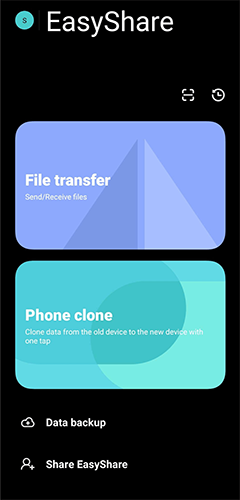
Passaggio 2. Sull'iPhone, seleziona "Vecchio telefono" e sull'iQOO, scegli "Nuovo telefono".
Passaggio 3. Apparirà un codice QR sul tuo iPhone. Usa iQOO per scansionarlo.
Passaggio 4. Attendi qualche secondo mentre i dispositivi si connettono.
Passaggio 5. Sull'iPhone, seleziona i dati che desideri trasferire, quindi tocca "Avvia clonazione telefono".
Passaggio 6. Se il tuo iPhone è bloccato, ti verrà chiesto di inserire la password o il PIN per procedere.
Passaggio 7. Una volta completato il trasferimento, tocca "Inizia a usare il tuo nuovo telefono" per completare la configurazione.
Se stai cercando delle alternative a iQOO EasyShare, ecco un elenco che non puoi perderti.
Le 7 migliori alternative a iQOO EasyShare per un trasferimento dati rapido e sempliceSe preferisci metodi basati sul cloud o hai bisogno di accedere ai video da diversi dispositivi, Google Drive è una scelta affidabile. Ti consente di caricare video dal tuo iPhone e scaricarli in seguito sul tuo dispositivo iQOO utilizzando lo stesso account. L'unica limitazione è la velocità della tua connessione Internet e lo spazio di archiviazione di Google Drive.
Ecco come trasferire video da iPhone a iQOO con Google Drive:
Passaggio 1. Apri l'app Google Drive sul tuo iPhone.
Passaggio 2. Tocca "+" > "Carica" > "Foto e video".
Passaggio 3. Seleziona il video che desideri caricare e attendi il completamento del caricamento.
Passaggio 4. Sul tuo dispositivo iQOO, apri Google Drive e accedi utilizzando lo stesso account.
Passaggio 5. Trova il video caricato e scaricalo sul tuo dispositivo.

SHAREit è uno strumento di trasferimento multipiattaforma che consente la condivisione rapida di video, foto, file e altro tra dispositivi iPhone e Android . Si connette tramite Wi-Fi Direct, quindi è solitamente più veloce del Bluetooth o dell'e-mail. Sebbene l'interfaccia contenga parecchie pubblicità, la sua velocità di trasferimento e la sua compatibilità rimangono solide, rendendolo un'ottima opzione per l'invio di video di piccole e medie dimensioni.
Ecco come inviare video dall'iPhone a iQOO tramite SHAREit:
Passaggio 1. Installa SHAREit sia sul tuo iPhone che sul tuo dispositivo iQOO.
Passaggio 2. Apri SHAREit sul tuo iPhone e tocca "Invia".
Passaggio 3. Apri SHAREit sul tuo dispositivo iQOO e tocca "Ricevi".
Passaggio 4. Una volta che l'iPhone rileva il dispositivo iQOO, selezionalo per associarlo.
Passaggio 5. Scegli i video che vuoi inviare.
Passaggio 6. Tocca "Invia" e attendi il completamento del processo.

Se devi inviare solo un breve video o un file di piccole dimensioni, l'email è il metodo più semplice. Non richiede l'installazione di alcuna app e puoi completare il trasferimento purché entrambi i dispositivi abbiano accesso a Internet. Tuttavia, la maggior parte dei servizi di posta elettronica limita le dimensioni degli allegati a 20-25 MB, rendendo questo metodo inadatto per file video di grandi dimensioni.
Ecco come trasferire i video da iPhone a iQOO tramite e-mail:
Passaggio 1. Apri l'app "Foto" sul tuo iPhone.
Passaggio 2. Seleziona il video che desideri inviare e tocca "Condividi".
Passaggio 3. Seleziona Mail e inserisci l'indirizzo email a cui accederai sul tuo dispositivo iQOO, quindi tocca "Invia".
Passaggio 4. Sul tuo dispositivo iQOO, apri l'app di posta elettronica e scarica il video allegato.

Tutti i metodi sopra elencati possono aiutarti a risolvere il problema di come inviare video da iPhone a iQOO, ma la soluzione migliore dipende dalle tue esigenze. Se stai cercando il metodo più veloce, stabile e affidabile, l'opzione migliore è Coolmuster Mobile Transfer . Supporta file di grandi dimensioni, mantiene la qualità video originale senza compressione, offre una connessione stabile e può trasferire altri dati (foto, musica, contatti, ecc.) contemporaneamente. È un'ottima scelta per gli utenti che passano da un iPhone a un dispositivo iQOO.
Articoli correlati:
Come trasferire dati da iQOO a iPhone in modo rapido e semplice?
Come trasferire facilmente i contatti da iPhone a iQOO? - 4 modi rapidi
Come eseguire il backup e il ripristino di iQOO [4 metodi comprovati]
I 2 modi migliori per trasferire messaggi di testo da iQOO a iPhone





